
Ich werde versuchen, alle möglichen Optionen für das Erscheinungsbild dieses Fehlers zu berücksichtigen und darüber zu erfahren, wie Sie es beheben können. Wenn eine Option mit einem unzureichenden Festplattenplatz eindeutig nicht um Ihre Situation ist, ist es wahrscheinlich in einer getrennten oder zu kleinen Paging-Datei, mehr darüber, ebenso wie die hier verfügbare Videoanweisung: Windows 7, 8 und Windows 10 Auslagerungsdatei.
Über welche Art von Erinnerung reicht nicht aus
Wenn in Windows 7, 8 und Windows 10 eine Nachricht angezeigt wird, dass es nicht genügend Speicherplatz gibt, ist es zuerst vor allem der RAM und der virtuelle, was tatsächlich die Fortsetzung des Betriebs - das ist, wenn Das System fehlt dem RAM, verwendet dann Windows Swab-Datei oder ansonsten virtuellen Speicher.Einige Anfänger-Benutzer sind irrtümlicherweise im Speicher, impliziert den freien Speicherplatz auf der Festplatte des Computers, und sind verblüfft, wie es ist: Auf der HDD gibt es viele Gigabytes, und das System beschwert sich über den Mangel an Speicher.
Ursachen, die einen Fehler verursachen
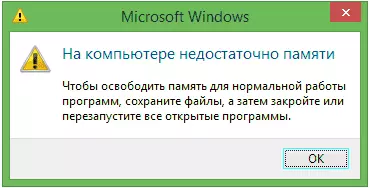
Um diesen Fehler zu korrigieren, sollte zunächst einmal sortiert werden, als es verursacht wird. Hier sind einige mögliche Optionen:
- Sie haben viele Dinge eröffnet, als dies ein Problem mit der Tatsache gab, dass es nicht genügend Speicher auf dem Computer gibt - wie man diese Situation behebt, werde ich nicht berücksichtigen, da alles hier klar ist: Schließen, was nicht ist erforderlich.
- Sie haben wirklich wenig RAM (2 GB und weniger. Für einige ressourcenintensive Aufgaben kann es wenig 4 GB RAM geben).
- Die Festplatte ist mit einer Zeichenfolge gefüllt, es hat nicht genügend Speicherplatz für den virtuellen Speicher, wenn Sie die Größe der Paging-Datei automatisch anpassen.
- Sie selbst (oder mit einiger Art von Optimierungsprogramm) Richten Sie die Größe der Paging-Datei (oder deaktiviert) ein und stellte sich heraus, dass es für den normalen Betrieb von Programmen unzureichend ist.
- Ein separates Programm, böswillig oder nicht, verursacht Speicher-Leckage (beginnt allmählich, den gesamten verfügbaren Speicher zu verwenden).
- Probleme mit dem Programm selbst, was das Erscheinungsbild des Fehlers "nicht genügend Speicher" oder "nicht genügend virtuellen Speicher" verursacht.
Wenn ich nicht irre, sind fünf beschriebene Optionen die häufigsten Fehlerursachen.
Wie man Fehler behebt, die mit einem Mangel an Speicher in Windows 7, 8 und 8.1 verbunden sind
Und jetzt, wie man den Fehler in jedem der notierten Fälle korrigiert.Klarer Ram
Wenn Ihr Computer eine kleine Anzahl an RAM hat, ist es sinnvoll, darüber nachzudenken, zusätzliche RAM-Module zu kaufen. Der Speicher ist jetzt nicht teuer. Andererseits, wenn Sie einen sehr alten Computer (und die Erinnerung an die alte Probe) haben, und Sie denken, dass Sie an die baldige Erwerb eines neuen Nachdenkens denken, ist das Upgrade möglicherweise nicht erforderlich - es ist einfacher, die Tatsache vorübergehend zu akzeptieren Nicht alle Programme werden gestartet.

Informationen, wie Sie herausfinden, wie Sie herausfinden
Wenig Festplattenspeicher
Trotz der Tatsache, dass die Bände der heutigen Festplatte beeindruckend sind, war es oft notwendig, zu sehen, dass der Benutzer von der Terabyte frei ist, 1 Gigabyte oder so - dies verursacht nicht nur der Fehler "nicht genug Speicher", sondern führt auch zu ernsthaften Bremsen Arbeiten. Bring nicht vorher mit.Ich habe in mehreren Artikeln über die Reinigungsdiskette geschrieben:
- So reinigen Sie das C-Datenträger aus unnötigen Dateien
- Auf der Festplatte verschwunden
Nun, der Hauptberatung ist nicht wert, viele Filme und andere Medien zu behalten, die Sie nicht hören und ansehen werden, Spiele, die nicht gespielt werden, und ähnliche Dinge.
Konfigurieren von Windows-Paddock-Dateien auf das Erscheinungsbild eines Fehlers
Wenn Sie unabhängig voneinander die Windows Swap-Dateiparameter konfiguriert haben, d. H. Die Wahrscheinlichkeit, dass diese Änderungen zu einem Fehler führten, erscheint. Möglicherweise haben Sie dies nicht einmal manuell getan, aber eine Art von Programm versuchte, die Fenstergeschwindigkeit zu optimieren. In diesem Fall müssen Sie möglicherweise die Paging-Datei erhöhen oder einschalten (wenn es deaktiviert wurde). Einige alte Programme beginnen überhaupt nicht mit deaktiviertem virtuellen Speicher und schreiben immer über den Mangel an.

In all diesen Fällen empfehle ich, den Artikel, in dem er ausführlich beschrieben, vertraut, wie und was zu tun ist: So konfigurieren Sie die Windows-Swap-Datei.
Speicherleck oder was zu tun ist, wenn ein separates Programm den gesamten freien RAM übernimmt
Dies geschieht, dass ein separater Prozess oder ein Programm, das den RAM intensiv intensiv nutzen möchte - dies kann durch einen Fehler im Programm selbst, der schädlichen Art seiner Aktionen oder einem Fehler verursacht werden.
Sie können feststellen, ob kein solcher Prozess mit dem Task-Manager vorhanden ist. Um ihn in Windows 7 zu starten, drücken Sie die Tasten Strg + ALT + DEL und wählen Sie den Task-Manager im Menü aus, und drücken Sie unter Windows 8 und 8.1 die Taste Win-Tasten (Schlüssel mit dem Emblem) + x und wählen Sie "Task Manager".
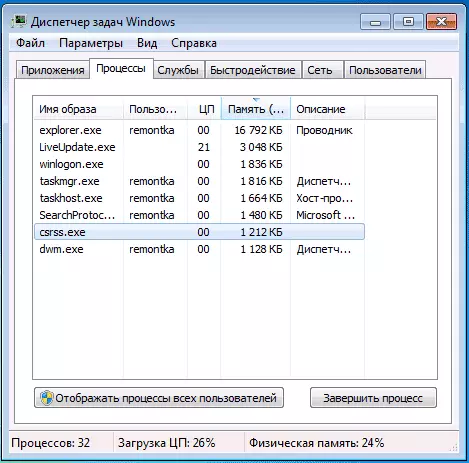
Öffnen Sie im Windows Task-Manager die Registerkarte Prozesse und sortieren Sie die Registerkarte "Memory" (Sie müssen auf den Namen der Spalte klicken). Verwenden Sie für Windows 8.1 und 8 die Registerkarte "Details", um eine visuelle Darstellung aller auf dem Computer laufenden Prozesse anzugeben. Sie können auch nach der Anzahl des verwendeten Betriebs- und virtuellen Speichers sortiert werden.
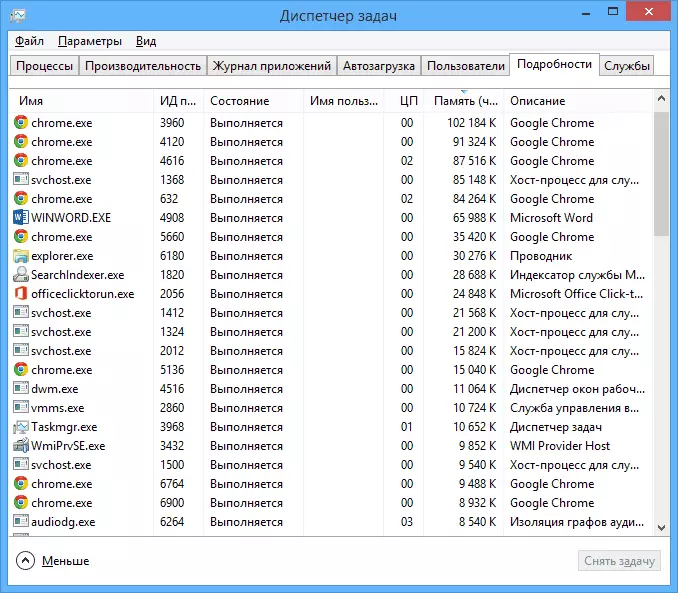
Wenn Sie sehen, dass ein Programm oder ein Prozess eine große Menge RAM verwendet (groß - es ist Hunderte von Megabytes, sofern dies kein Foto-Editor, ein Video oder etwas einfallsreich ist), ist es wert, zu verstehen, warum es passiert.
Wenn dies das gewünschte Programm ist : Der erhöhte Speichernutzung kann sowohl durch den üblichen Betrieb der Anwendung verursacht werden, beispielsweise mit automatischer Aktualisierung oder Vorgänge, für die das Programm beabsichtigt ist, und die Ausfälle darin. Wenn Sie sehen, dass das Programm die ganze Zeit einen Seltsamen für eine große Anzahl von Ressourcen verwendet, versuchen Sie es erneut installieren, und wenn nicht helpiert wurde, und wenn das Internet das Problem in der Beziehung zu einer bestimmten Software durchsuchen.
Wenn dies ein unbekannter Prozess ist : Vielleicht ist dies etwas Schädliches und es lohnt sich, den Computer für Viren zu überprüfen, es gibt auch eine Option, dass dies ein Versagen eines Systemprozesses ist. Ich empfehle, im Internet mit dem Namen dieses Prozesses zu suchen, um es herauszufinden, dass es darum geht, dass es ist und was damit zu tun ist - höchstwahrscheinlich sind Sie nicht der einzige Benutzer, der ein solches Problem hat.
Abschließend
Zusätzlich zu den beschriebenen Optionen gibt es noch eins mehr: Ein Fehler verursacht eine Instanz des Programms, das Sie ausführen möchten. Es ist sinnvoll, es aus einer anderen Quelle herunterzuladen oder die offiziellen Foren für die Unterstützung dieser Software zu lesen, können auch Optionen zur Lösung von Speicherproblemen beschrieben werden.
